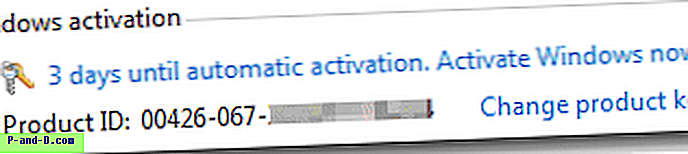Noen ganger når du kjører et program eller antiviruset bestemmer seg for å kjøre en skanning, kan datamaskinen plutselig bli veldig treg med å reagere eller til og med komme til det punktet hvor det virker helt uten svar. Når et program tar opp all CPU-en din, etterlater det veldig lite igjen for de vanlige oppgavene som å kjøre Windows eller la nettleseren din fungere problemfritt. Det kan være tilfeller når du har følt behov for å avslutte prosessen gjennom oppgavebehandleren fordi det ser ut som om prosessen har krasjet, eller kanskje du bare vil bruke datamaskinen til andre ting og ikke vente til den er ferdig og slipper CPU-en tilbake til systemet.
Windows har faktisk en måte å håndtere dette problemet på. Hver prosess som starter på maskinen din får et prioritert nivå av Windows, og disse spenner fra Realtime som er den høyeste, ned til Lav med noen andre i mellom. Med unntak av noen få Windows-prosesser, vil alle programmer ha standardprioritet for Normal. En prosess med høyere prioritet bruker den ledige CPU-tiden som er tilgjengelig mens en prosess med lavere prioritet bare har tilgang til CPU når applikasjonen med høyere prioritet ikke trenger den. Dette har effekten av å gjøre noe med en lavere prioritet enn at programmet som tar alle CPU-syklusene kjører saktere fordi det må vente på å få tilgang til CPU. Det skjer også til en viss grad med 2 prosesser på samme prioriteringsnivå fordi de konstant kjemper mot hverandre for tilgang til CPU, og det oppstår fortsatt etterslep eller nedgang. Med effektiv bruk av prioritetsnivåer kan disse situasjonene når datamaskinen blir treg eller ikke reagerer i perioder mens et program kjører, reduseres kraftig.
Det er en enkel måte å senke prioriteten til et kjørende program som er gjennom Windows Task Manager. Du kan se gjeldende prioritet for alle prosesser ved å gå til Vis -> Velg kolonner ... og huke av for Base Prioritet. Bare høyreklikk på prosessen -> Angi prioritet og slipp den til UnderNormal eller Lav. Dette vil da la alle Windows og andre prosesser på Normal ha tilgang til CPU før du først gjør systemet mindre tregt.

En rekke programmer som sannsynligvis bruker store biter av prosessorkraft vil ofte ha et alternativ i innstillingene sine for å senke prosessprioriteten mens de jobber, noe som er noe verdt å sjekke ut. Hvis du ikke vil fortsette å endre programprioriteter hver gang du kjører et program som krever mye CPU-tid, er her to applikasjoner rundt for å hjelpe deg.
1. ProcessTamer er et verktøy som kjører i systemstatusfeltet og ser på CPU-bruken av de kjørende prosessene på systemet. Når den oppdager at en prosess har gått over en viss terskel for CPU-bruk, senker den automatisk prioriteten mens den fremdeles bruker CPU. Så snart bruksnivået synker igjen under et visst nivå, gjenopprettes den opprinnelige prioriteten. Dette har effekten av å dynamisk endre prioriteringer for å prøve å holde operativsystemet kjørt så jevnt og forsinket som mulig.
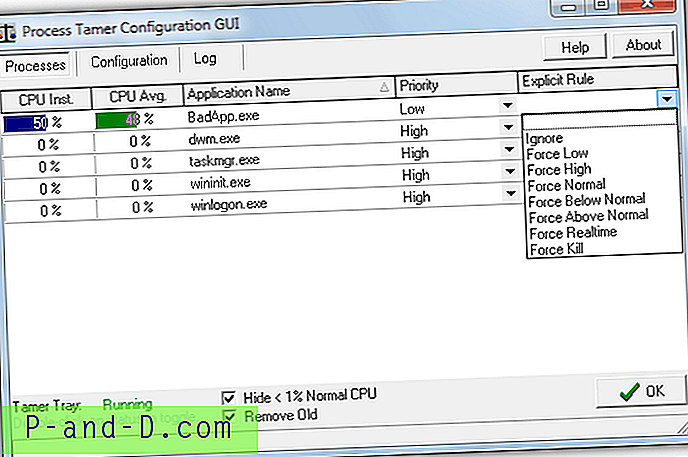
Med den innebygde visningen av prosessbruk kan du se hva som bruker prosessoren og hvilken prioritering den for tiden kjører med. Dette vinduet er nyttig fordi en regel kan opprettes for en spesifisert prosess, og hver gang den kjører vil regelen sparke inn. Prosessen kan få beskjed om å tvinge til å kjøre en angitt prioritet hver gang, å bli ignorert av Process Tamer, eller å være avsluttes så snart den er kjørt. Noen programmer som mediaspillere eller brennende applikasjoner vil kanskje prioritere høyt av en grunn for ikke å forstyrre det de gjør, og det er her Ignorer-regelen vil komme til nytte.
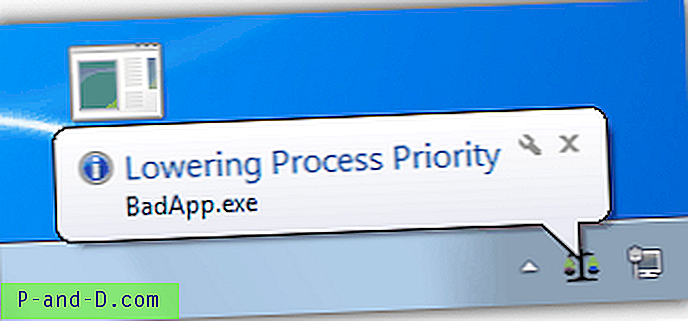
Hver gang Process Tamer justerer eller gjenoppretter prioriteten til et program, vises det en verktøytip fra skuffikonet slik at du kan se hvilken prosess som blir endret.
Process Tamer har flere konfigurasjonsalternativer, for eksempel å endre triggerpunktet for høy og lav CPU-bruk, jevne ut bruksgjennomsnittet over tid for ikke å endre prioriteten på grunn av en mindre CPU-brukspike, og kontrollere oppførselen til forgrunnen prosesser. Du kan også slette eller legge til dine egne regler for brukerspesifiserte kjørbare filer fra dette vinduet.
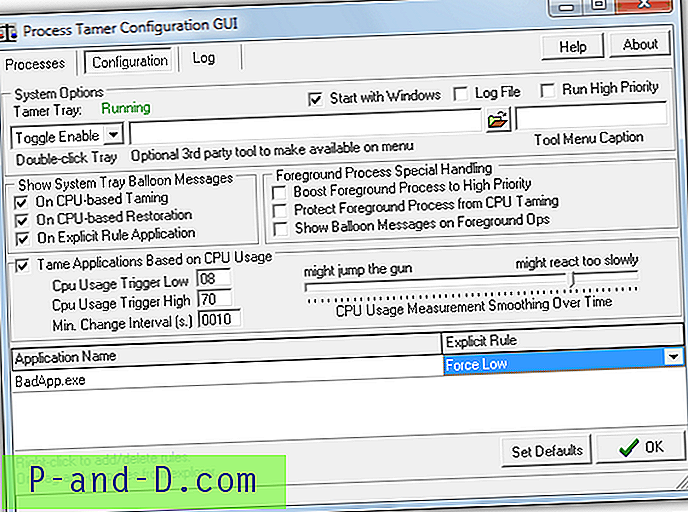
Det vil være tidspunkter hvor du ikke vil at Process Tamer skal endre prosessprioriteter når du gjør noe du vil bruke CPU og med den nåværende prioriteringen slik spilling osv. Det er klart du kan opprette en regel, eller høyreklikke på brettet ikon og deaktiver Process Tamer, eller et alternativ kan konfigureres til å slå på aktivering / deaktivering ved å dobbeltklikke på magasinikonet.
Selv om Process Tamer er gratis å bruke, oppfordres du til å gå til nettstedet og søke om en gratis lisensnøkkel og vil til slutt motta en nag til du gjør det. Dette er helt gratis og er en liten pris å betale hvis du synes programmet er nyttig. Process Tamer fungerer på Windows 2000, XP, Vista og 7.
Last ned ProcessTamer
2. Prosess Lasso er et velkjent verktøy som automatisk kan justere prosessprioriteter i farten, samt endre hvilke prosessorkjerner som brukes. Dette oppnås ved å bruke en teknikk kalt Process Balancing som forhåpentligvis gir effekten av å hindre prosesser i å hogge systemressurser og redusere systemets respons. En av Process Lassos største styrker er skjær mengden av funksjoner og alternativer som er tilgjengelige for å kontrollere prosesser, dessverre er det også en av ulempene fordi det er altfor mange konfigurasjonsalternativer og kontekstmenyoppføringer for den gjennomsnittlige brukeren.
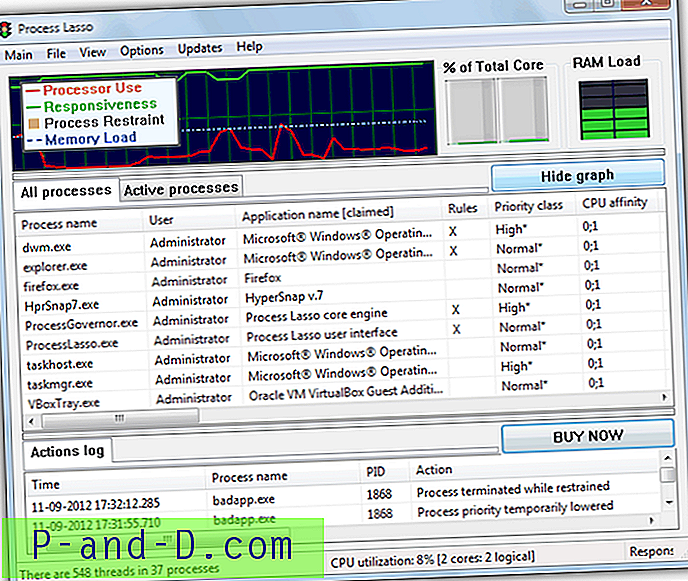
Selvfølgelig kan du fortsatt bruke Process Lasso uten å måtte konfigurere for mange av innstillingene, og det gjør en god jobb med å automatisk senke prosessprioriteter hvis den oppdager at de kan være til hinder for at systemet går jevnt. Hovedvinduet gir deg fine grafer og lastemålere i tillegg til tømmervinduet og hovedområdet som blir tatt opp for prosessviseren / lederen. Som du kan se under hurtigmenyen hvis du høyreklikker på en prosess er omfattende for å si det mildt og er et sted, kan du lett gjøre ting verre hvis du ikke er 100% sikker på hva hvert alternativ gjør.
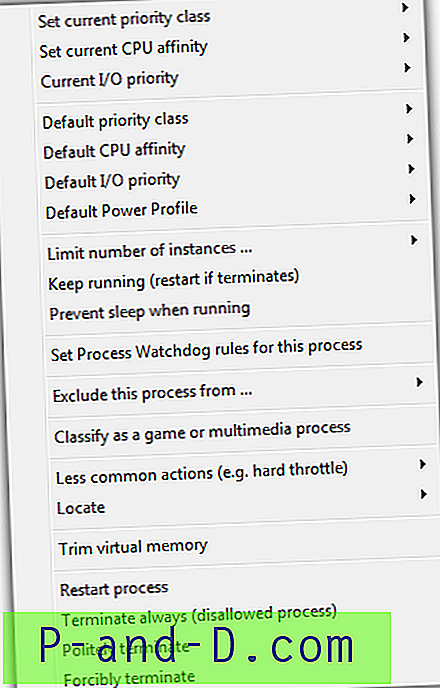
Hvis du er villig til å sette av tid for å finne ut hva alt gjør og hva de forskjellige effektene av alle funksjonene kan være, kan Process Lasso vise seg å være et kraftig og effektivt verktøy. Programmet er shareware, men det er en gratis versjon som ser ut til å være en del prøveversjon, en del gratis, og du vil få en nag skjerm hver gang Process Lasso starter opp etter at prøveperioden utløper. Noen mennesker synes dette er akseptabelt og andre synes det er utålelig. Prosess Lasso fungerer på Windows XP, 2003, 2008, Vista, 7 og 8.
Last ned prosess Lasso
Selv om det er litt forskjellig fra de to applikasjonene ovenfor, kalles et annet nyttig verktøy Prio som legger til et alternativ til Windows Task Manager og lar deg lagre en tilpasset prioritet for hver prosess. Dette verktøyet har blitt diskutert i en annen artikkel dedikert til Prio.